У вас есть видео на YouTube, и вы хотите контролировать взаимодействие со зрителями? Оценки и комментарии могут оказать большое влияние на ваше видео. В этом руководстве показано, как настроить видимость комментариев и оценок для ваших видео. Активировать или деактивировать их можно быстро и легко.
Основные выводы
- Вы можете настроить комментарии и оценки для каждого видео в отдельности.
- Также возможна глобальная настройка для всех последующих загрузок.
- Видимость комментариев можно легко настроить, чтобы контролировать взаимодействие.
Пошаговые инструкции
Чтобы управлять комментариями и оценками в ваших видео, выполните следующие действия:
Во-первых, вам необходимо войти на свой канал YouTube. Нажмите на изображение своего канала в правом верхнем углу, чтобы перейти на панель управления каналом. Там вы найдете опцию "Студия YouTube".
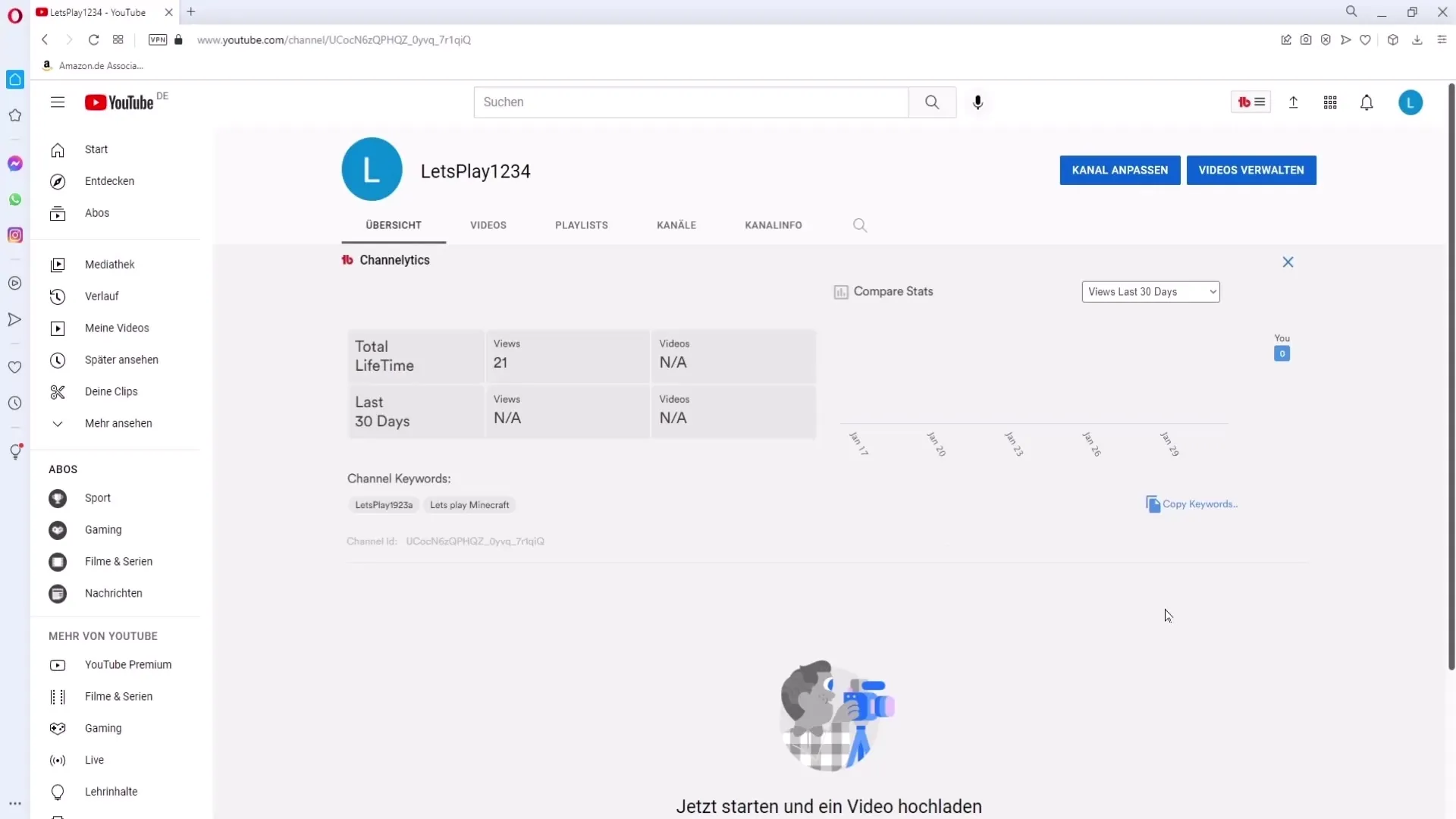
Оказавшись в YouTube Studio, найдите пункт "Контент" в левом меню. Нажмите на него, чтобы просмотреть все загруженные вами видео.
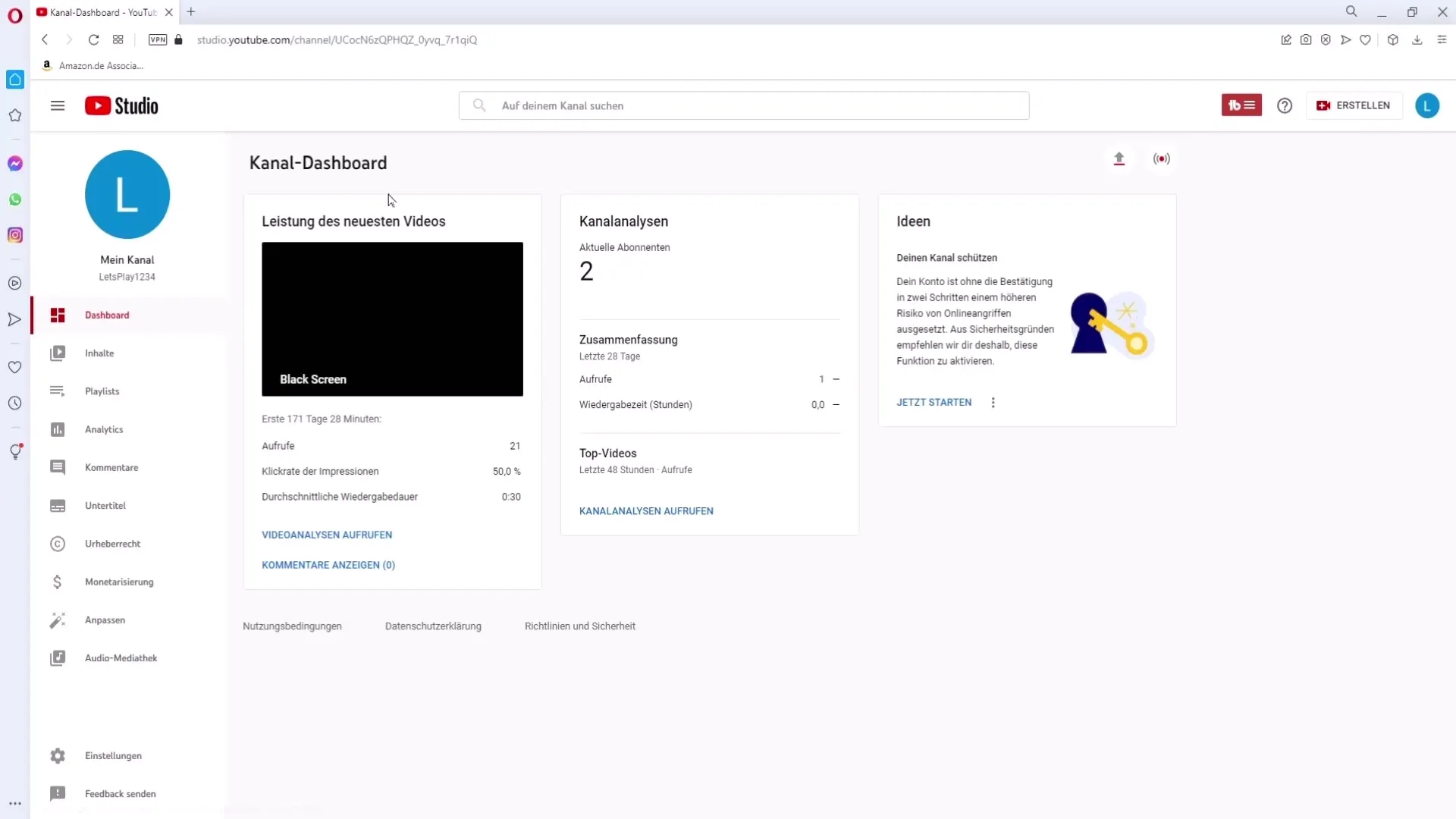
Если вы хотите изменить настройки для отдельного видео, выберите видео, для которого вы хотите внести изменения. Нажмите на значок редактирования, который выглядит как карандаш.
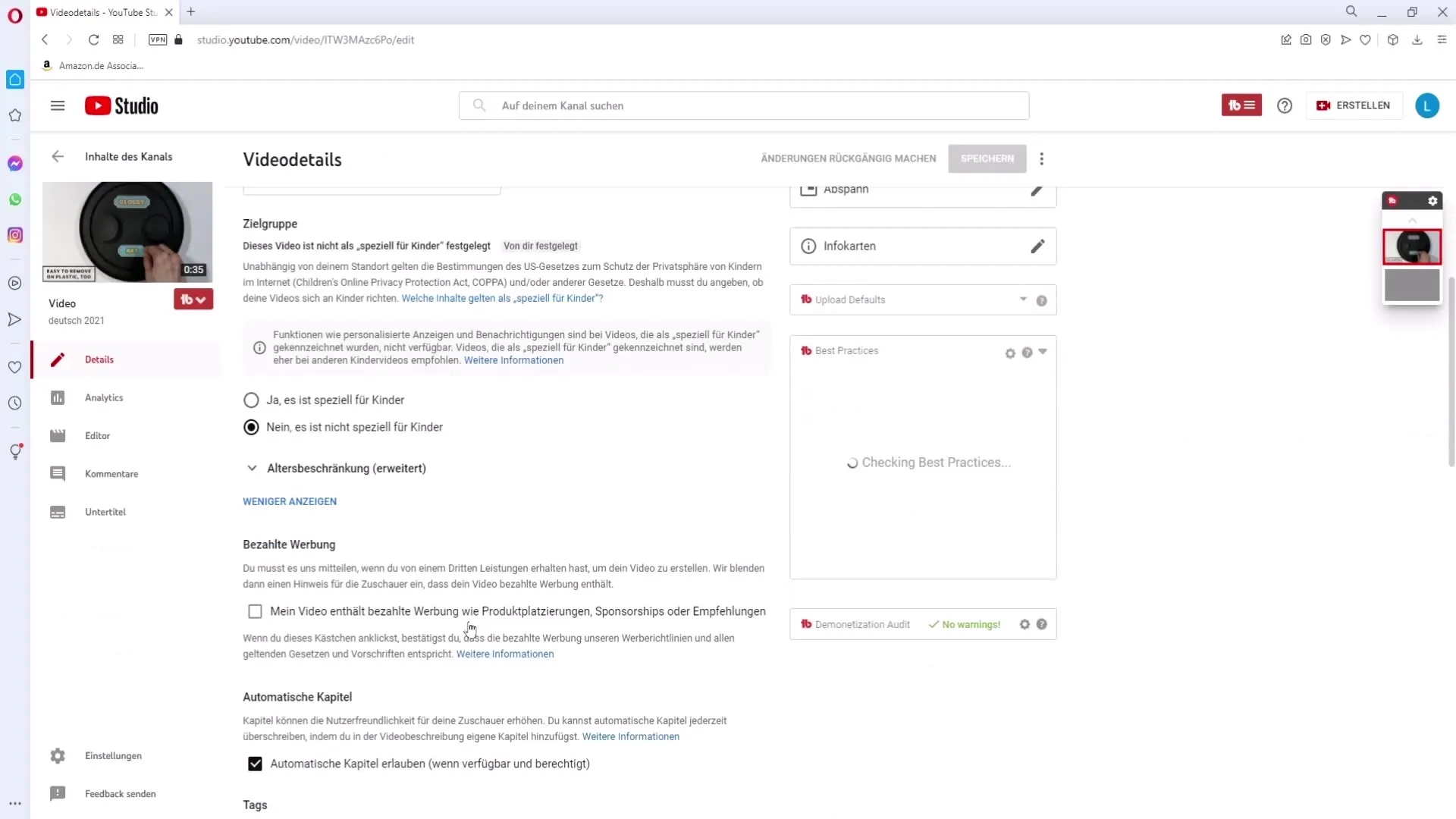
Теперь прокрутите страницу в самый низ, где вы найдете опции видимости комментариев. Там вы можете выбрать, хотите ли вы разрешить все комментарии, отправить комментарии на проверку или полностью отключить комментарии для этого видео.
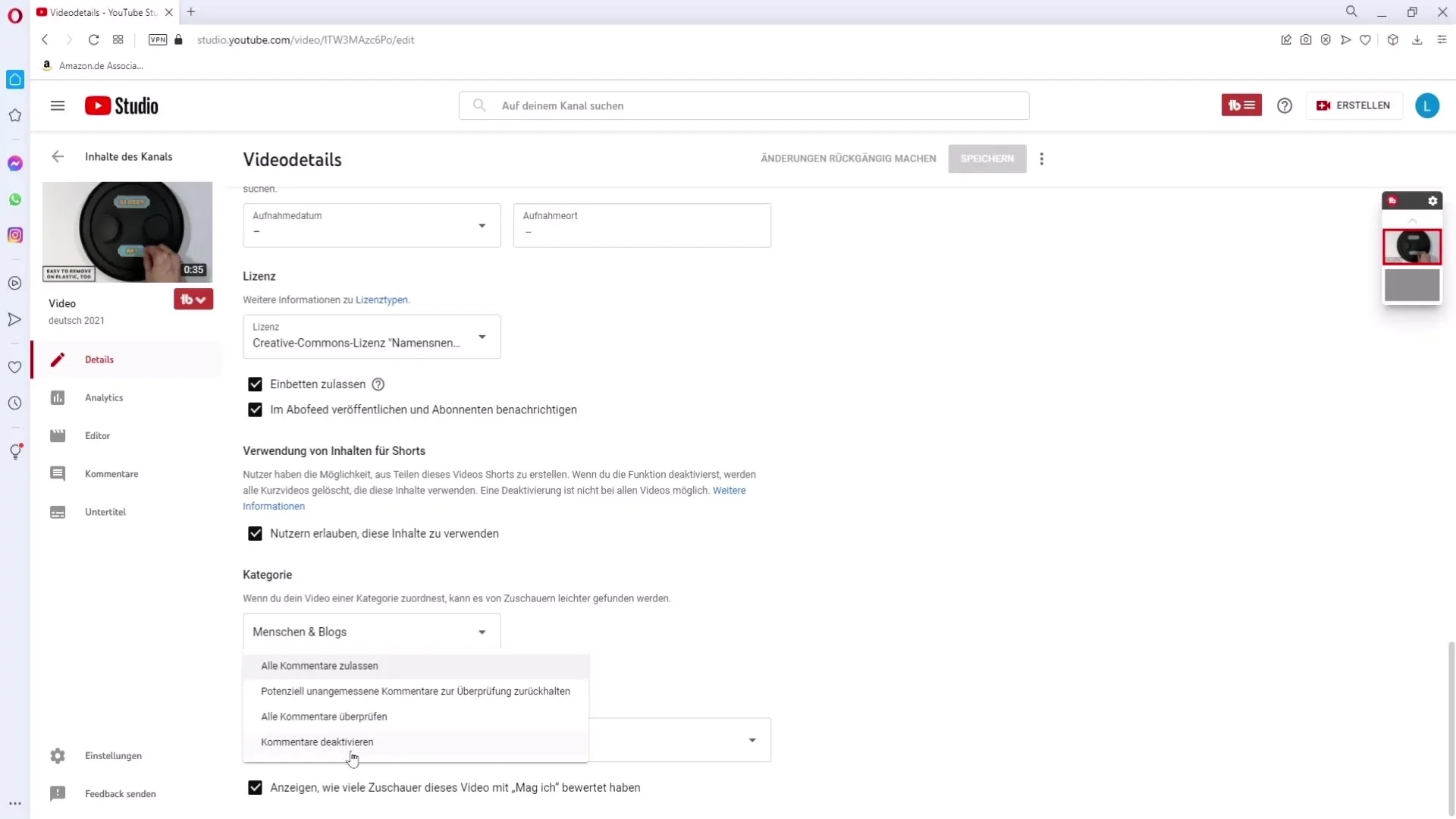
У вас также есть возможность изменить видимость оценок. В нижней части этой настройки есть опция, позволяющая запретить зрителям видеть оценки вашего видео.
Вы сделали нужные настройки для своего видео? Тогда нажмите на кнопку "Сохранить" в правом нижнем углу, чтобы применить изменения.
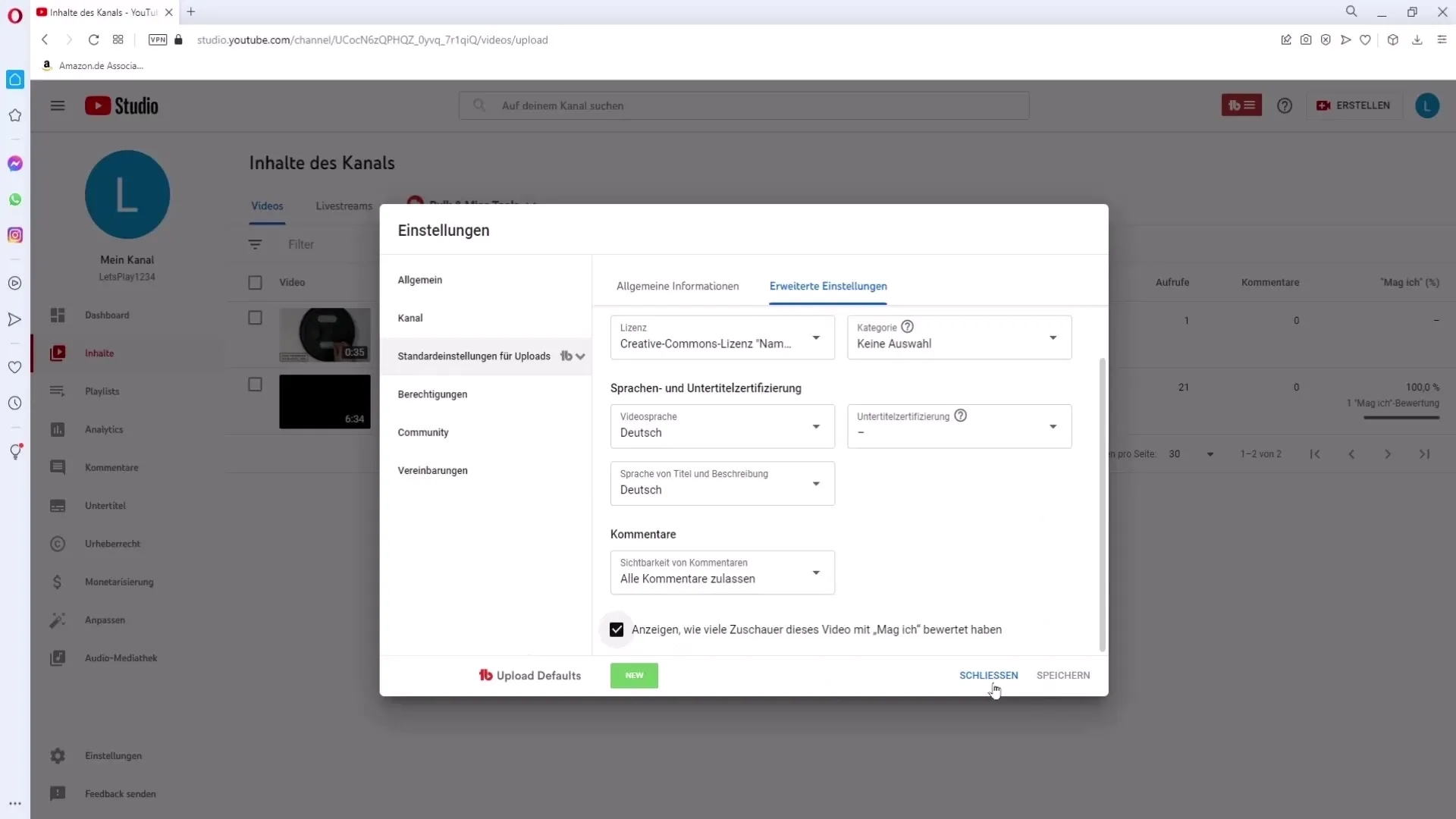
Хотите установить эти настройки в качестве стандартных для будущих видео? Вернитесь в меню и нажмите на "Настройки" в левом нижнем углу.
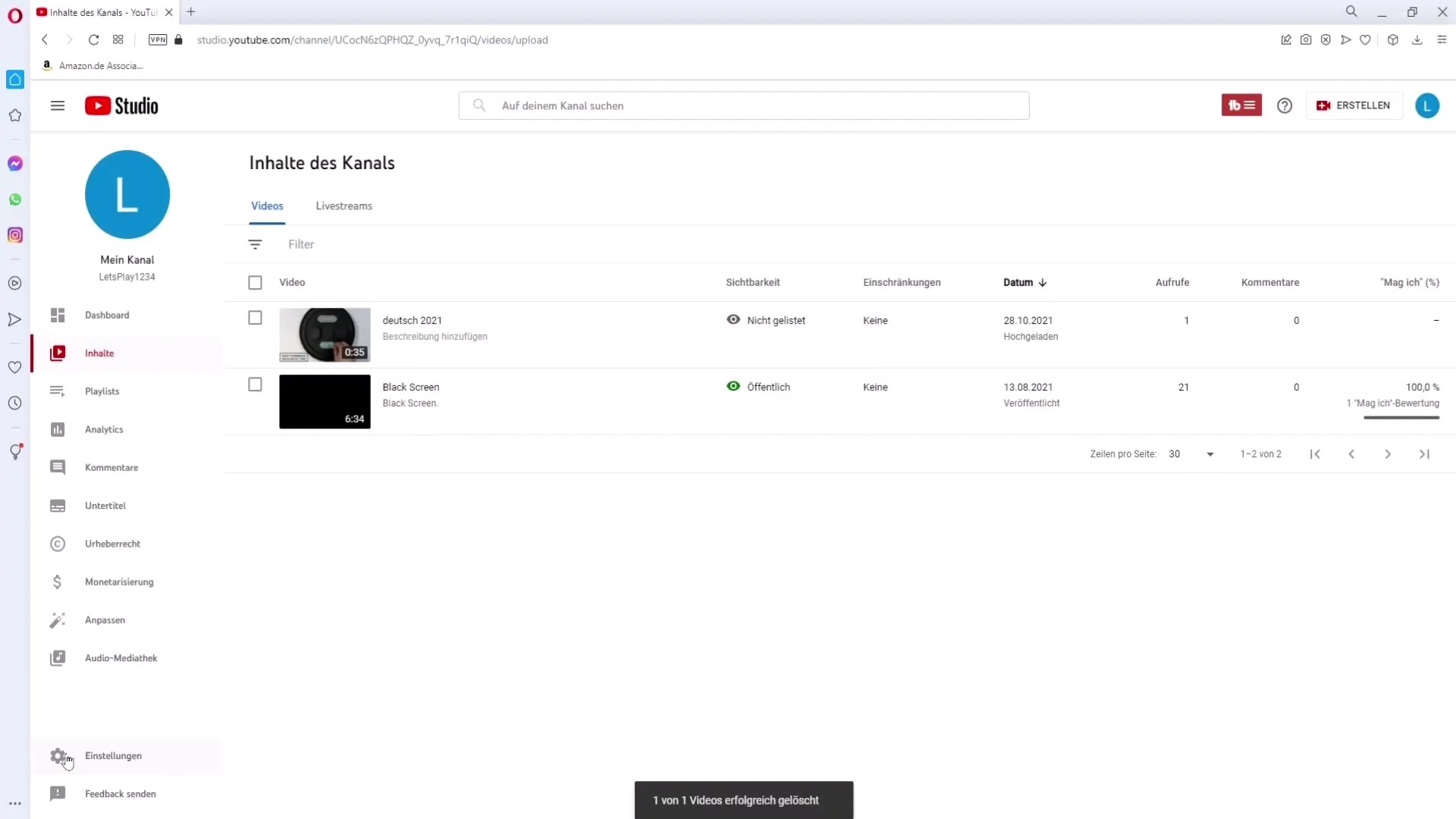
В настройках вы найдете раздел "Настройки по умолчанию для загрузок". Выберите его, чтобы получить доступ к общим настройкам для ваших будущих видео.
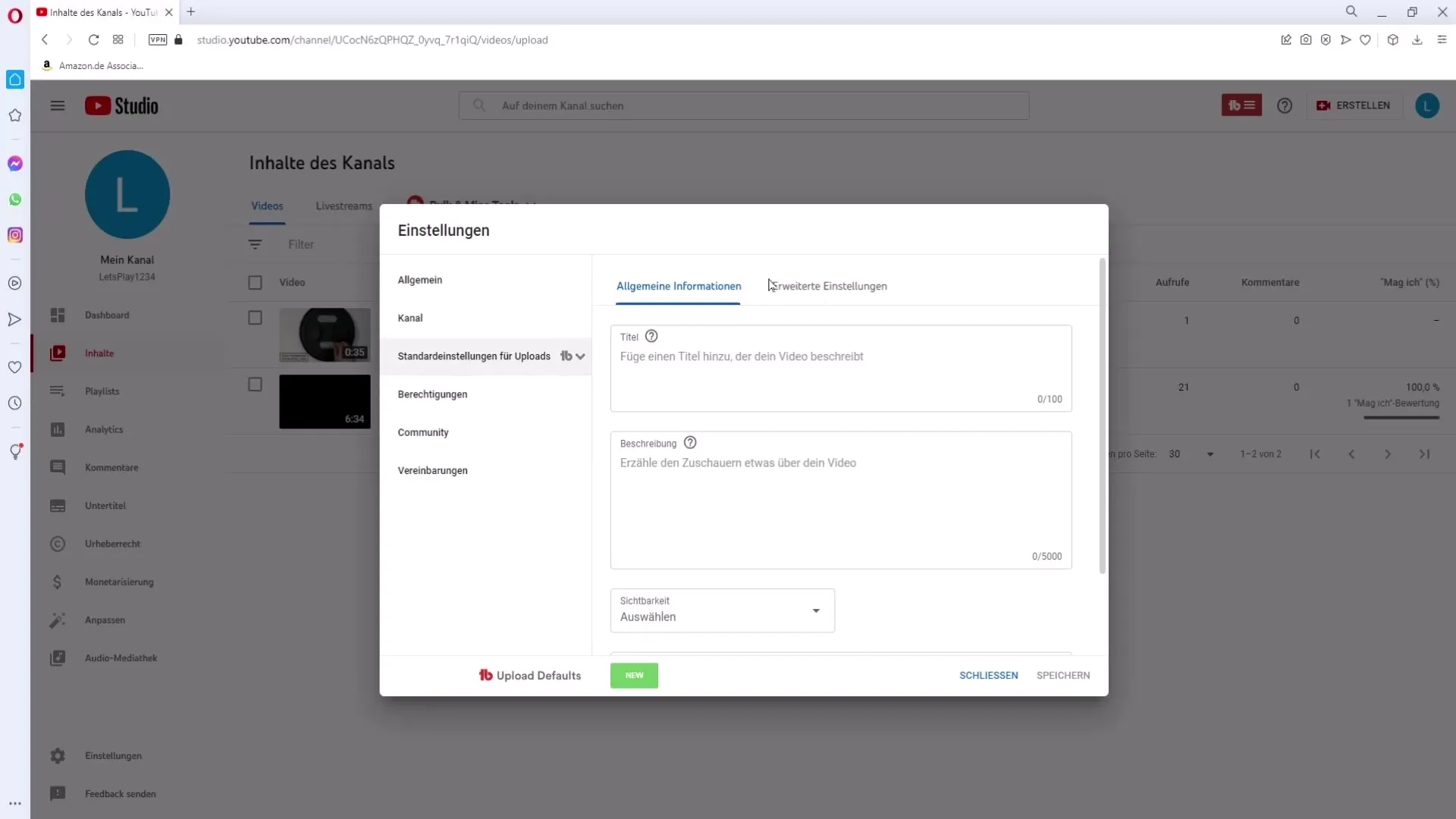
Теперь перейдите к "Расширенным настройкам". Прокрутите страницу вниз, и вы найдете те же опции для видимости комментариев, а также настройки для оценок.
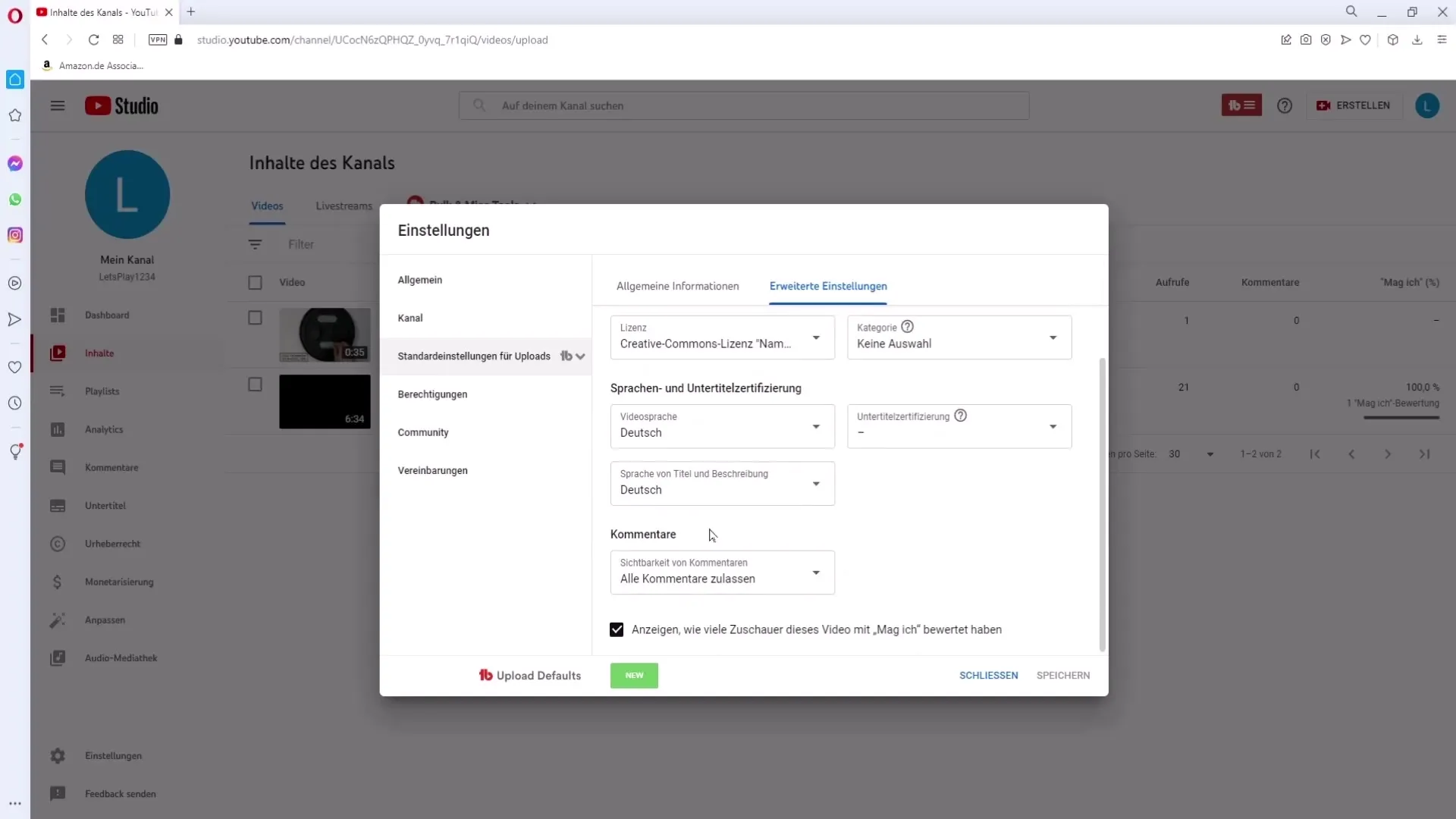
Убедитесь, что вы установили нужные настройки. Здесь также нажмите на кнопку "Сохранить" в правом нижнем углу, чтобы все сохранить.
Резюме
Теперь вы должны быть хорошо осведомлены о том, как управлять видимостью комментариев и оценок на YouTube. Как для отдельных видео, так и в целом для будущих загрузок - все шаги просты и понятны.
Часто задаваемые вопросы
Как отключить комментарии для отдельного видео?Зайдите в YouTube Studio, выберите видео, нажмите на карандаш и прокрутите страницу до комментариев.
Могу ли я стандартизировать настройки для будущих видео?Да, перейдите в настройки и измените "Настройки по умолчанию для загрузок".
Что произойдет, если я полностью отключу комментарии?Зрители больше не смогут оставлять и видеть комментарии.
Где найти опции для оценок?Опции для оценок находятся в той же области, что и видимость комментариев.


